英語 家庭教師 オンライン Zoomの使い方

Zoomの使い方(インストール法)
家庭教師 英語110番のオンライン授業は、Zoom(→公式サイト)というwebでミーティングを行なうためのアプリ(無料)を用いて行ないます。
様々な便利な機能がありながら(>>授業のスタイル)、使い方はとにかく簡単でほぼ直感的に操作できます。
授業の開始も簡単で、毎回の授業直前に教師から送られるこのようなメールのURLをクリックするだけで、自動的にすぐ始まります。(見本はパソコンのメールですが、スマホ等も同様です)
アプリのインストールも簡単ですぐに済みます。もちろん授業前に予め済ませておくこともできますし、そうでなくても、初回授業(無料体験授業)開始時に送られるメールのURLをクリックすることでも、インストールを行なうことができます。
インストール法は以下の通りとなりますので、参考になさってください。
インストール法
※ 以下iphoneを例にご説明しますが、androidおよびタブレットも同様です。
1, 予めインストールする場合
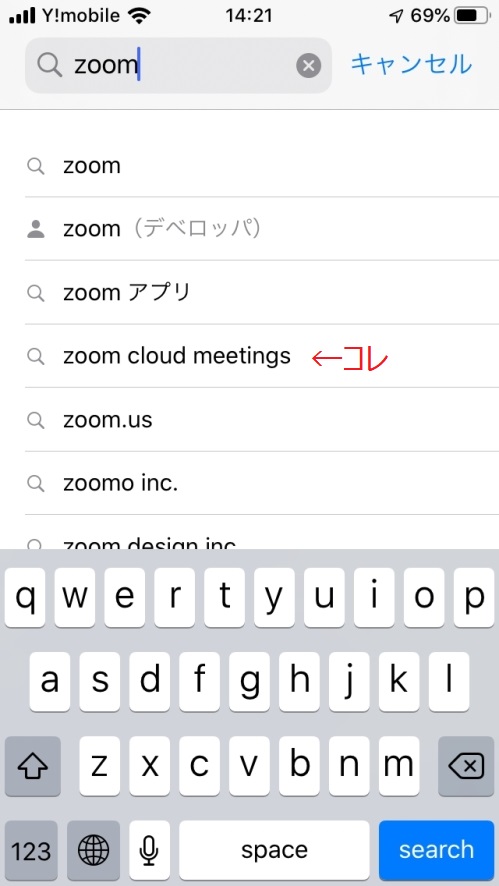 アプリの検索等でzoom cloud meetingsを選択します(zoomと名のつくアプリは色々ありますので注意)。
アプリの検索等でzoom cloud meetingsを選択します(zoomと名のつくアプリは色々ありますので注意)。
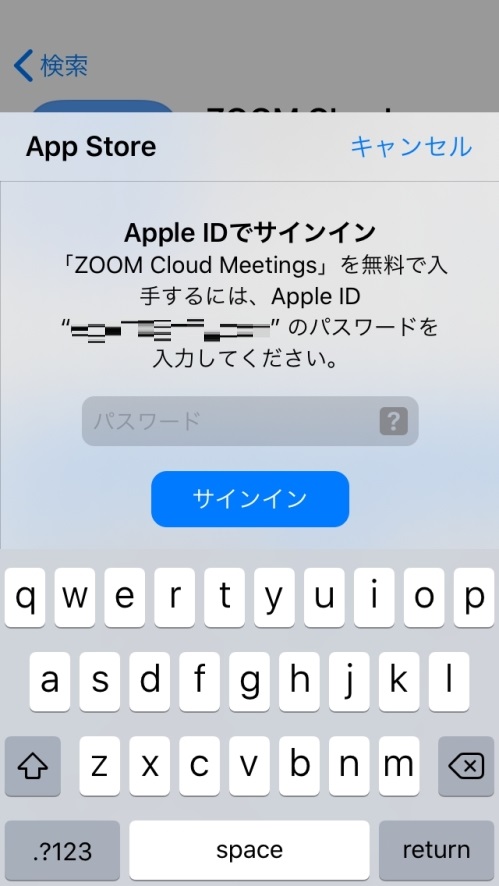 パスワード等を入力してサインインを行ない、インストール開始。
パスワード等を入力してサインインを行ない、インストール開始。
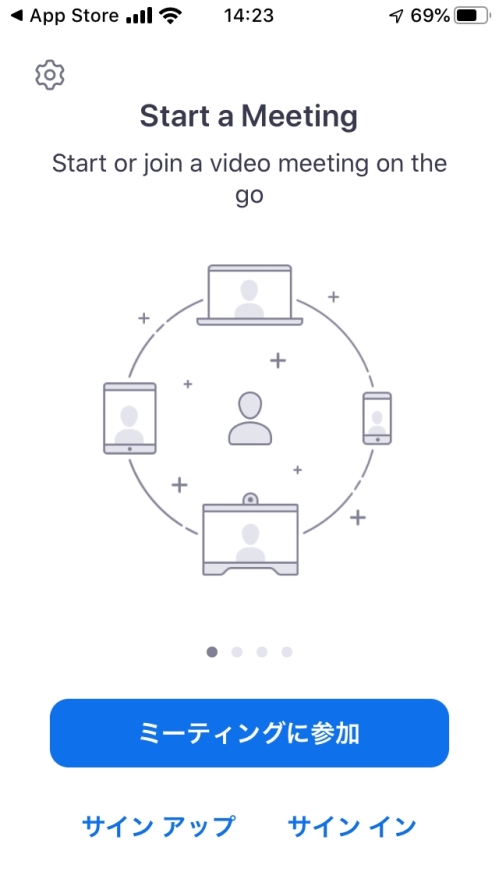 ↑上の開くをタップするとこのページになりますが、何もせずここで終了して大丈夫です。
↑上の開くをタップするとこのページになりますが、何もせずここで終了して大丈夫です。
そのまま授業に入る場合は↑ミーティングに参加をタップするか、授業開始時のメール経由でここに至った方は、そのメールに戻ってURLを再度タップしてください(そのやり方ですとIDやパスワード入力の手間が省けます)。
これ以降の授業開始までの手順は、
・ミーティングに参加をタップした場合は >>コチラから
・メールに戻ってURLを再度タップした場合は >>コチラから
2, 授業開始時のメールからインストールする場合
>>パソコンの場合
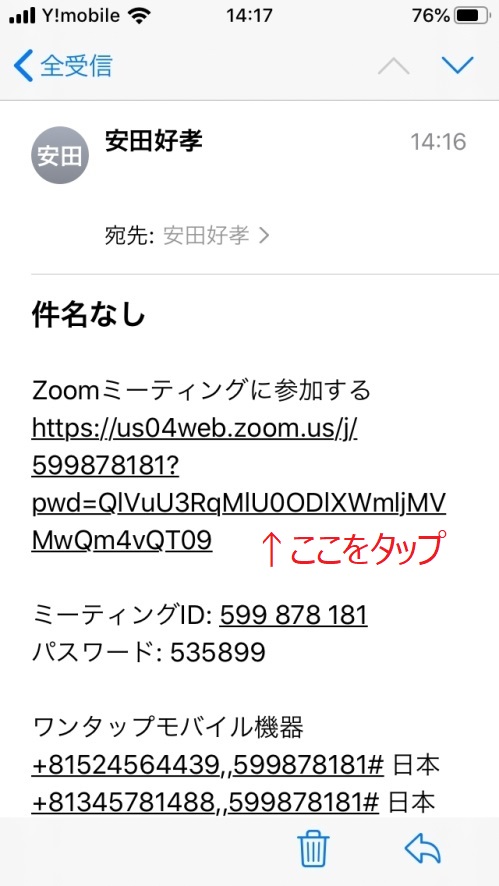 授業開始時に送られるこのようなメールのURLをタップします。
授業開始時に送られるこのようなメールのURLをタップします。
後でミーティングIDやパスワードの入力が求められることもあります。
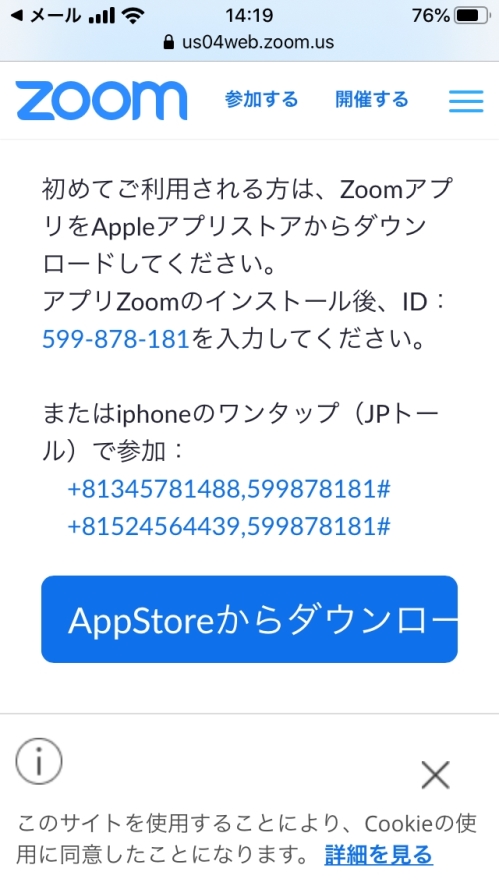 下にスクロールしてAppStoreからダウンロードをタップ。
下にスクロールしてAppStoreからダウンロードをタップ。
お問い合わせ
ご質問、無料体験授業のお申込み等、お気軽にお問い合わせください。
![]() TEL:042-703-9623 or 090-7257-8099 (8:00~22:00)
※ お電話は英語110番ではなく、教師名の安田で応答致します。
TEL:042-703-9623 or 090-7257-8099 (8:00~22:00)
※ お電話は英語110番ではなく、教師名の安田で応答致します。
![]() MAIL:eigo110@icloud.com
MAIL:eigo110@icloud.com
所在地:神奈川県相模原市中央区田名(番地等はお申込み時にお伝え致します)
オンライン家庭教師 英語110番 安田好孝
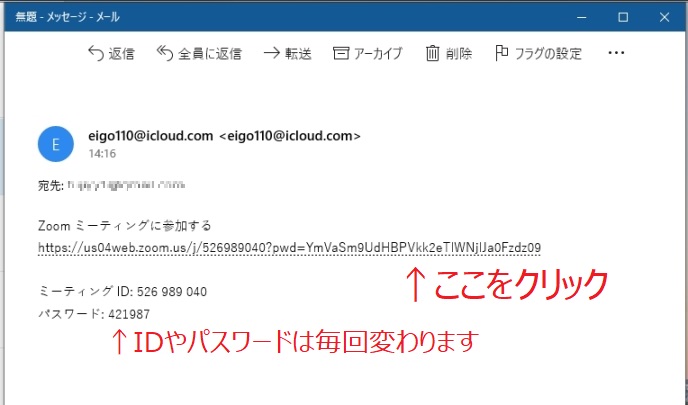
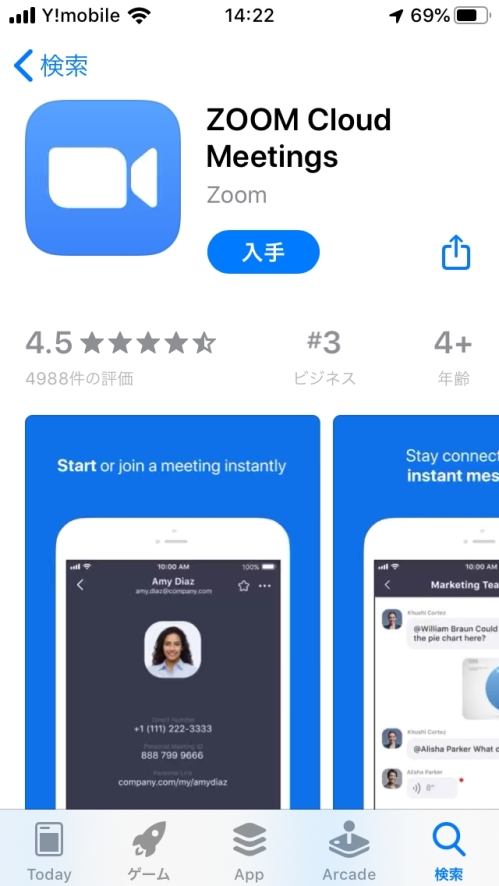 入手をタップ。
入手をタップ。
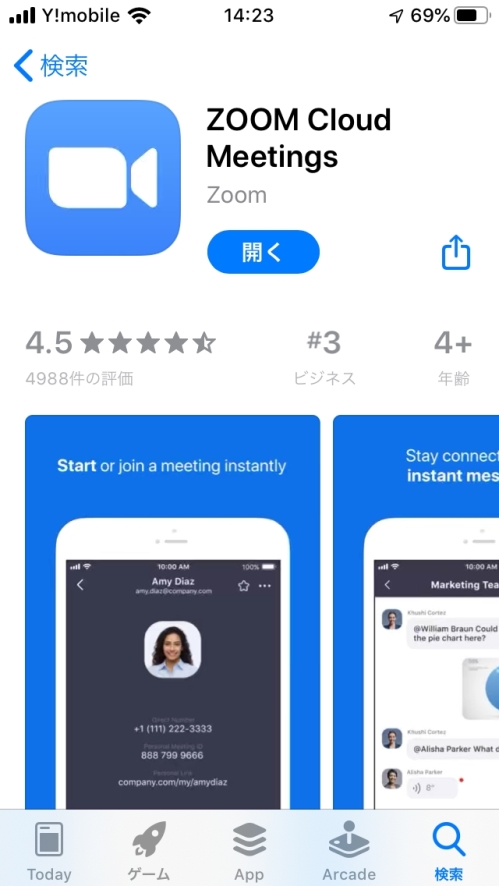 1分ほどでインストール終了。
1分ほどでインストール終了。
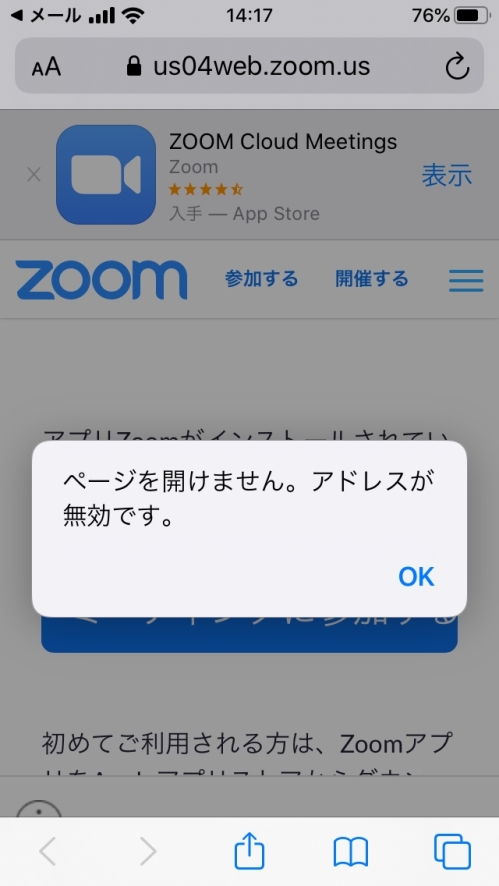 このような表示が出ても関係ありませんのでOKをタップ。
このような表示が出ても関係ありませんのでOKをタップ。
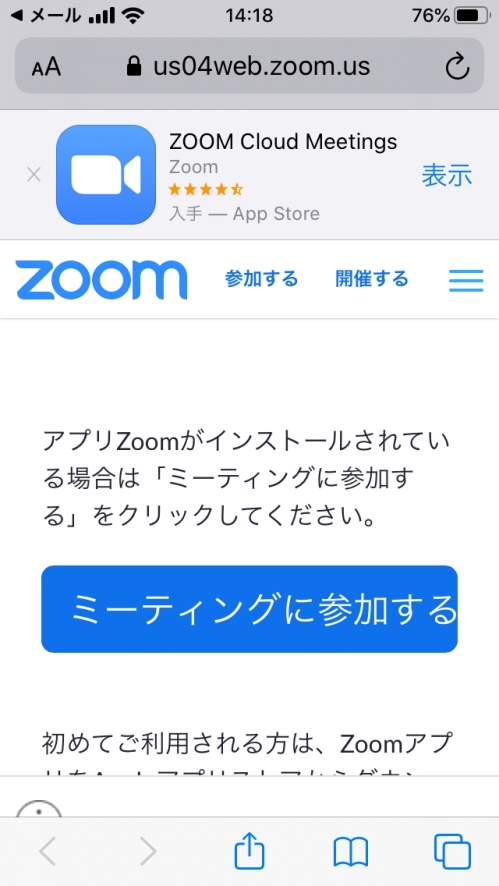 そしてこのページになります。
そしてこのページになります。

